 (スタート)を押してください。すべての原稿を読み込んだあと<送信開始>を押すと、Iファクスが送信されます。
(スタート)を押してください。すべての原稿を読み込んだあと<送信開始>を押すと、Iファクスが送信されます。CHY7-00R
インターネットファクス(Iファクス)を使いたい
インターネットを経由してファクスを送受信する方法を説明します。
メモ
あらかじめ次の情報をご確認ください。
送信機能が使用できる
ネットワーク設定がされている
送信先の機器がインターネットファクス/イントラネットファクスを受信できる
お使いの機種やオプションの装着状況によって画⾯が異なる場合があります。
Iファクスを送信する
1
原稿をフィーダーまたは原稿台ガラスにセットする
2
本機の<ホーム>画面で<スキャンして送信>を押す
3
スキャンの基本画面で<アドレス帳>を押す
いろいろな宛先の指定方法がありますが、ここではアドレス帳から宛先を指定する方法を説明します。
4
宛先を選び、<OK>を押す
宛先の登録時にアクセス番号を設定しているときは、<アクセス番号>を押したあと、アクセス番号を入力してください。該当する宛先がアドレス帳に表示されます。
リモートアドレス帳を使うときは、<リモートへ>を押してください。<アドレス帳の切り替え>が表示されている場合は、<アドレス帳の切り替え>  <リモート>を押します。
<リモート>を押します。
 <リモート>を押します。
<リモート>を押します。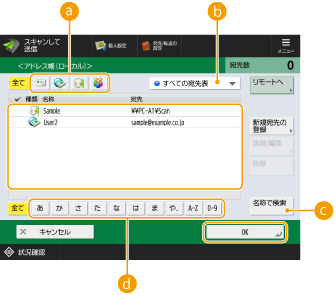
 宛先種別指定ボタン
宛先種別指定ボタン を押すとIファクスの宛先、
を押すとIファクスの宛先、 を押すとグループの宛先が表示されます。
を押すとグループの宛先が表示されます。 宛先表指定ドロップダウンリスト
宛先表指定ドロップダウンリスト特定のグループの宛先だけを表示することができます。個人認証管理でログインしている場合は、<個人宛先表>を選ぶと自分専用のアドレス帳を表示できます。
 <名称で検索>
<名称で検索>名前を入力して宛先を検索することができます。
 頭文字指定ボタン
頭文字指定ボタン頭文字を指定して宛先を絞り込むことができます。
メモ
リモートアドレス帳を利用するためには、サーバー機側での設定が必要です。サーバー機側で、リモートアドレス帳を公開するように設定してください。
5
必要に応じて<その他の機能>から読み込み設定を行う
6
 (スタート)を押す
(スタート)を押す原稿が読み込まれ、送信が始まります。
読み込みを中止したいときは、<中止>または (ストップ)
(ストップ) <はい>を押します。
<はい>を押します。
 (ストップ)
(ストップ) <はい>を押します。
<はい>を押します。<[スタート] キーで次の原稿を読み込みできます。>と表示された場合

続けて読み込む原稿をセットして (スタート)を押してください。すべての原稿を読み込んだあと<送信開始>を押すと、Iファクスが送信されます。
(スタート)を押してください。すべての原稿を読み込んだあと<送信開始>を押すと、Iファクスが送信されます。
 (スタート)を押してください。すべての原稿を読み込んだあと<送信開始>を押すと、Iファクスが送信されます。
(スタート)を押してください。すべての原稿を読み込んだあと<送信開始>を押すと、Iファクスが送信されます。送信を中止したいときは、<状況確認へ>  文書を選ぶ
文書を選ぶ  <中止>
<中止>  <はい>を押します。
<はい>を押します。
 文書を選ぶ
文書を選ぶ  <中止>
<中止>  <はい>を押します。
<はい>を押します。Iファクスを受信したときは
Iファクスが届くと
操作パネルの実行/メモリーランプが緑色に点滅します。受信が完了すると自動的に文書がプリントされ、ランプが消灯します。
メモ
受信を中止したいときは、 (状況確認)
(状況確認) <受信>
<受信>  <ジョブ状況>
<ジョブ状況>  文書を選ぶ
文書を選ぶ  <中止>を押します。
<中止>を押します。
 (状況確認)
(状況確認) <受信>
<受信>  <ジョブ状況>
<ジョブ状況>  文書を選ぶ
文書を選ぶ  <中止>を押します。
<中止>を押します。Iファクスを手動受信したいときは、 (状況確認)
(状況確認) <受信>
<受信>  <ジョブ履歴>
<ジョブ履歴>  <I ファクス受信確認>を押します。
<I ファクス受信確認>を押します。
 (状況確認)
(状況確認) <受信>
<受信>  <ジョブ履歴>
<ジョブ履歴>  <I ファクス受信確認>を押します。
<I ファクス受信確認>を押します。分割して受信したIファクスの受信状況や容量を確認するときは、<ホーム>画面の<受信トレイ>  <システムボックス>
<システムボックス>  <分割データ受信ボックス>を押します。
<分割データ受信ボックス>を押します。
 <システムボックス>
<システムボックス>  <分割データ受信ボックス>を押します。
<分割データ受信ボックス>を押します。出力紙について
届いたIファクスは、受信文書と同じサイズの用紙にプリントされます。同じサイズの用紙が無い場合には、<用紙カセット選択>の設定に従ってプリントされます。